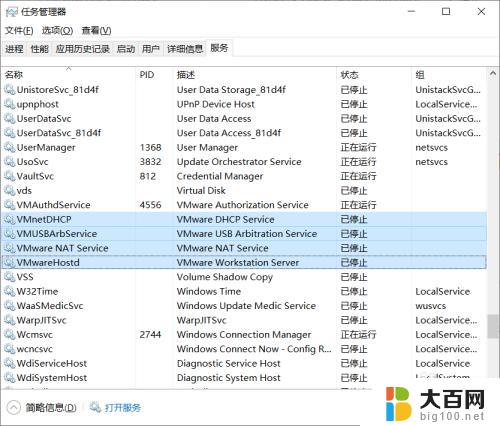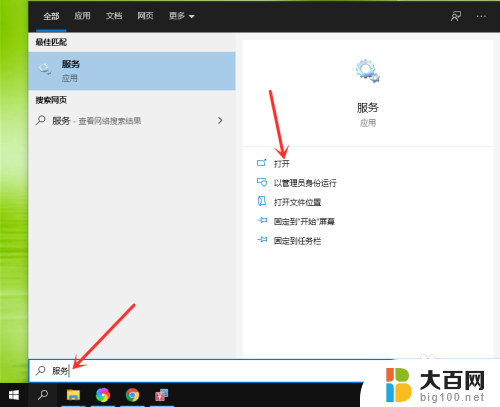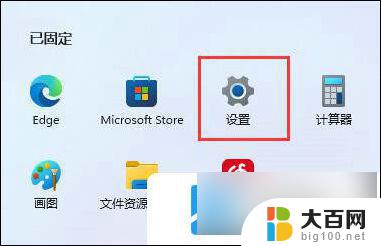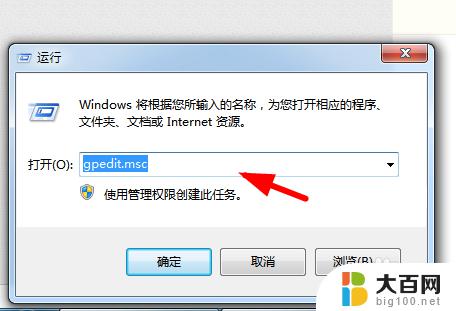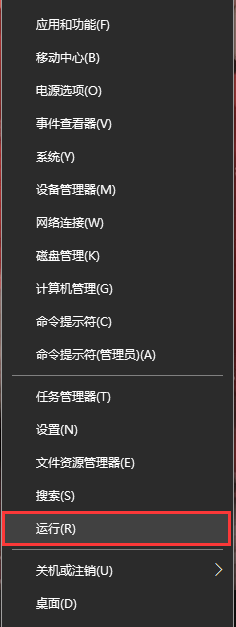苹果软件显示无法安装怎么处理 苹果设备如何安装外来软件
更新时间:2023-12-16 15:06:58作者:yang
随着苹果设备的普及,越来越多的用户在使用过程中遇到了一些问题,其中之一就是苹果软件显示无法安装的情况,对于想要在苹果设备上安装外来软件的用户来说,这无疑是一大困扰。不用担心我们可以通过一些简单的方法来解决这个问题。本文将为大家介绍一些常见的处理方法,帮助大家顺利安装所需的软件。
步骤如下:
1.当我们安装了一个未被苹果官方的app store认可的应用时,通常该应用是不能安装的。很多人都为此苦恼,但其实是有解决办法的。

2.首先我们打开我们的“设置”,在设置中找到一个“通用”选项。我们点击并进入该选项。
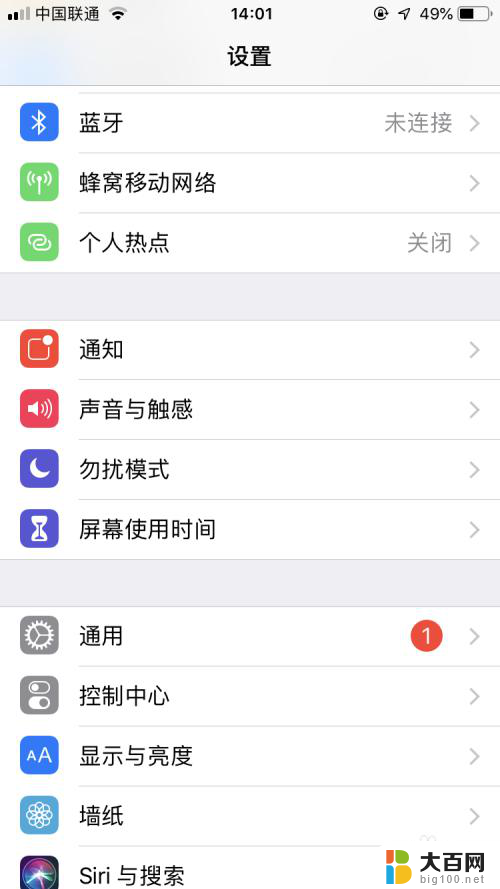
3.进到通用设置里面,我们会发现有一个选项叫做“描述文件”选项,我们点击该选项。
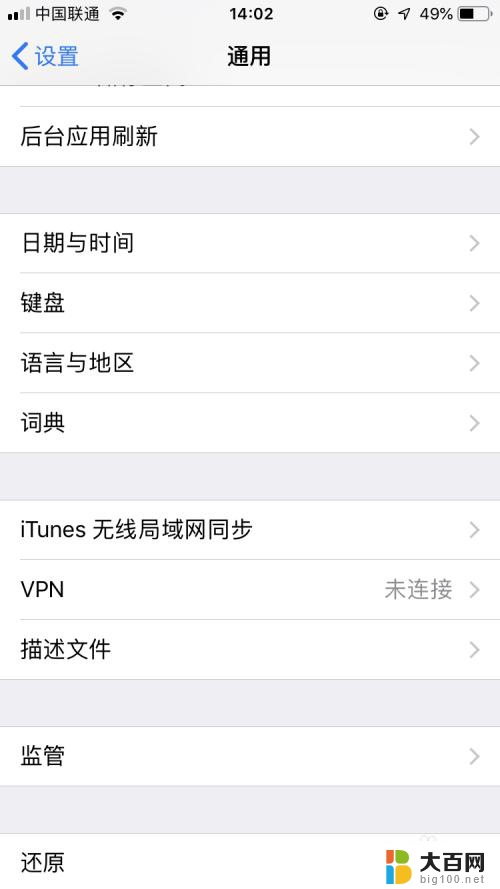
4. 点击之后我们会发现我们之前下载的应用在这个里面,我们点击这个应用。进入之后在最上方有一个“信任该应用”的字样,此处会有一些代码,我们不必做理会。
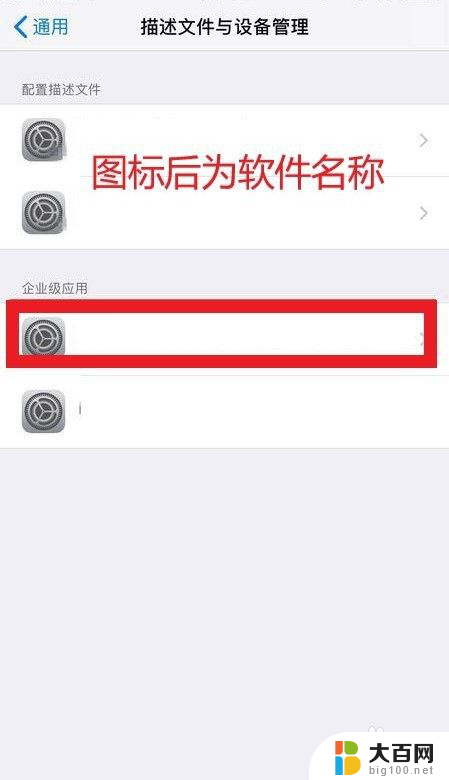
5.信任之后我们再回到下载页面就可以成功安装该应用啦,是不是很简单呢,你学会了吗?
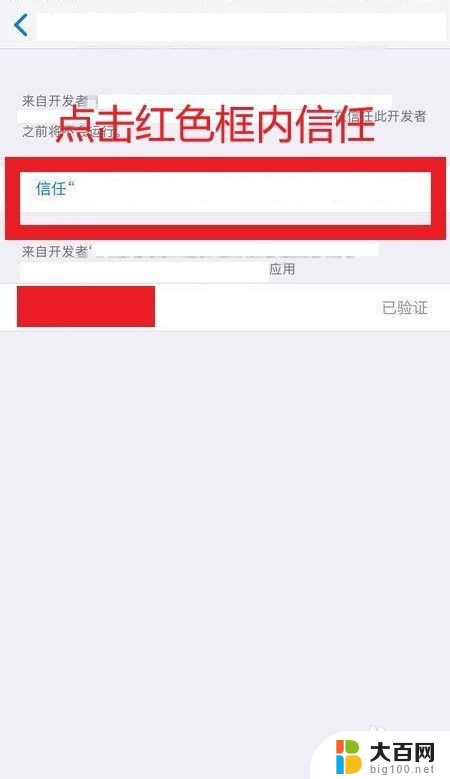
以上是关于解决苹果软件无法安装问题的全部内容,如果您遇到这种情况,可以按照以上方法进行解决,希望对大家有所帮助。